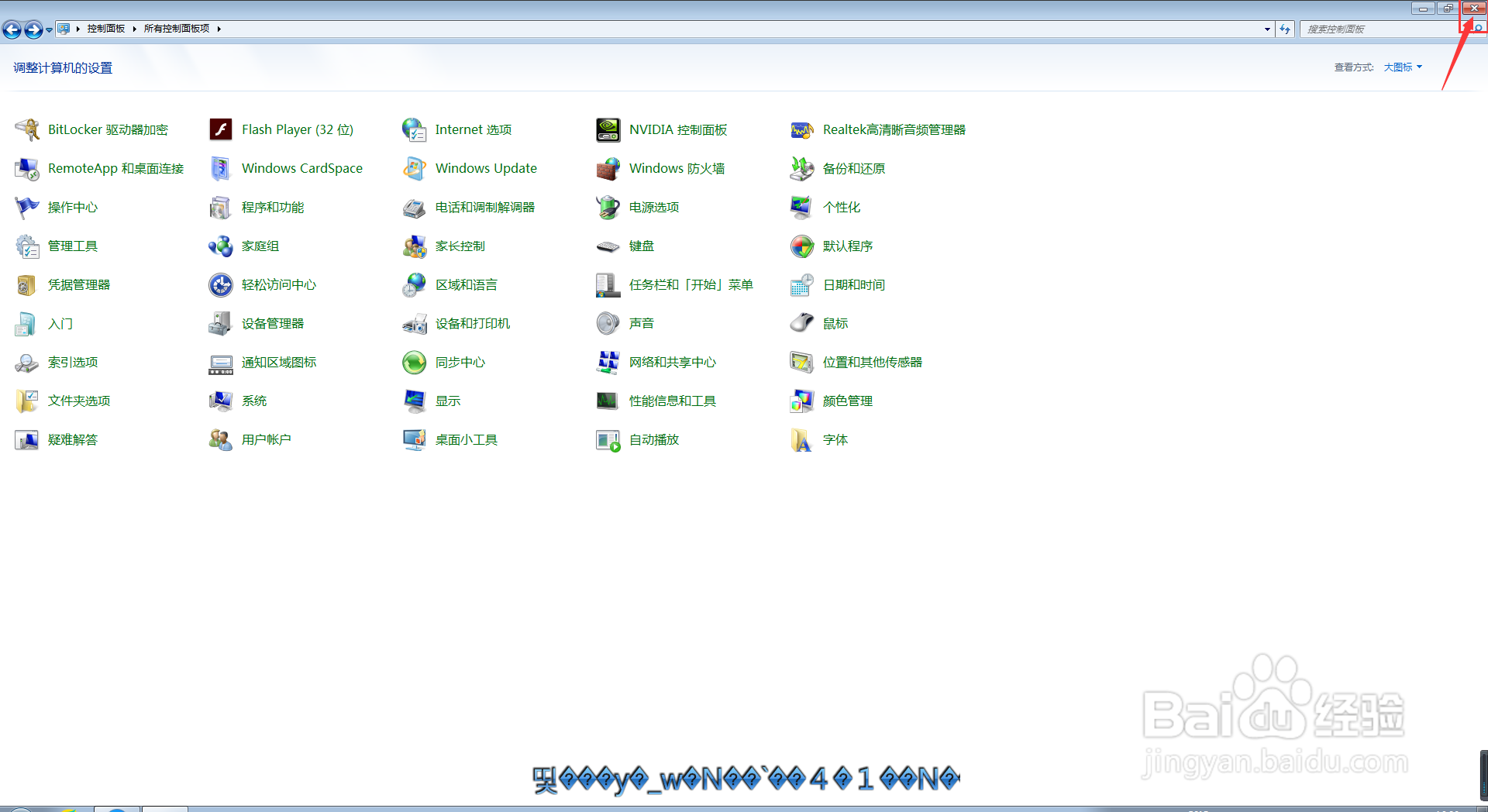1、首先,我们打开电脑,我们直接点击开始菜单,在开始菜单,我们直接点击打开控制面板,进入控制面板主界面;

2、第二步,在我们进入控制面板主界面后,我们直接点击打开颜色管理,进入颜色管理主界面;
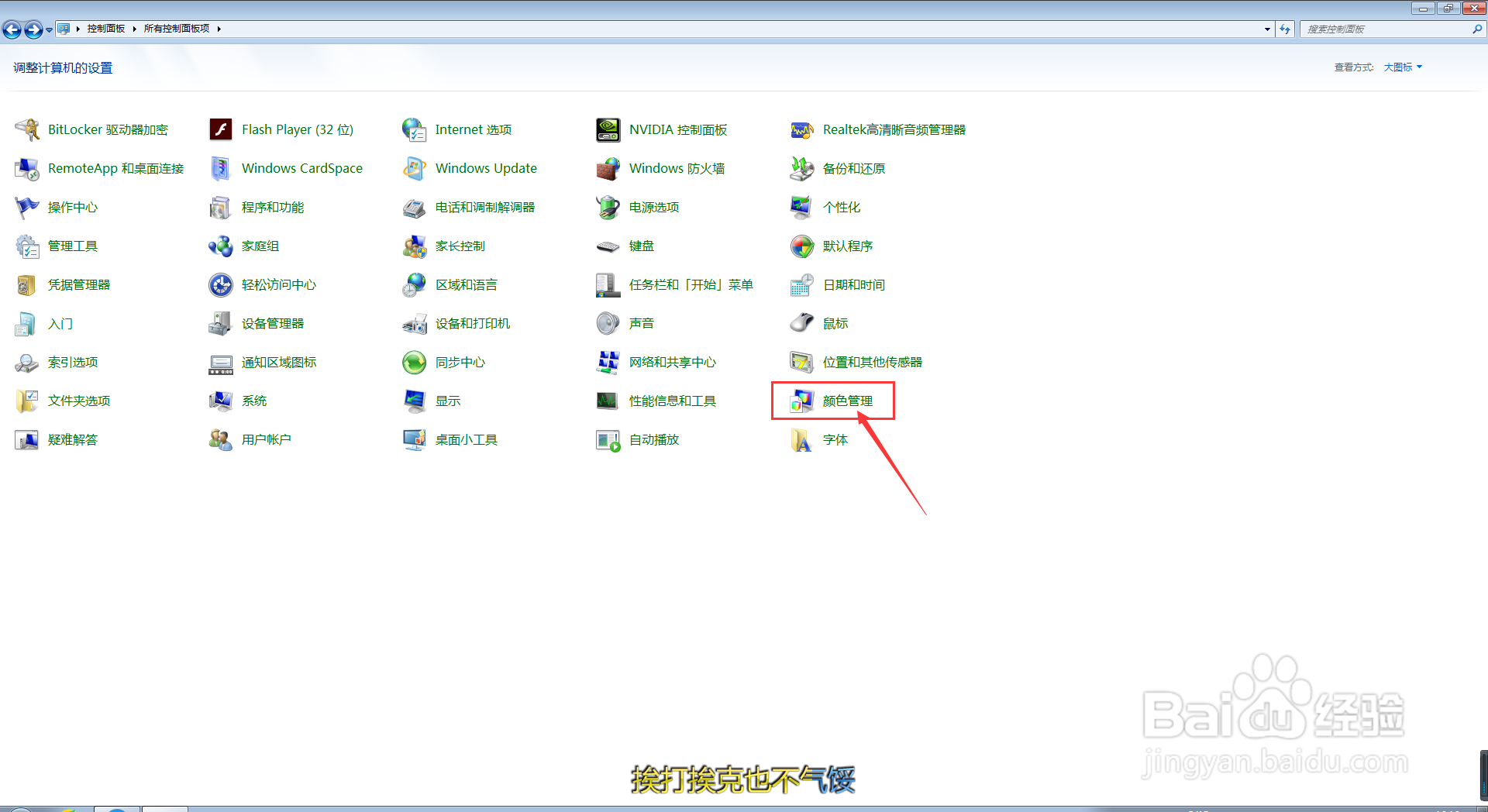
3、第三步,在我们进入颜色管理主界面后,我们直接点击该界面上方菜单栏中的高级选项卡,进入高级设置主界面;
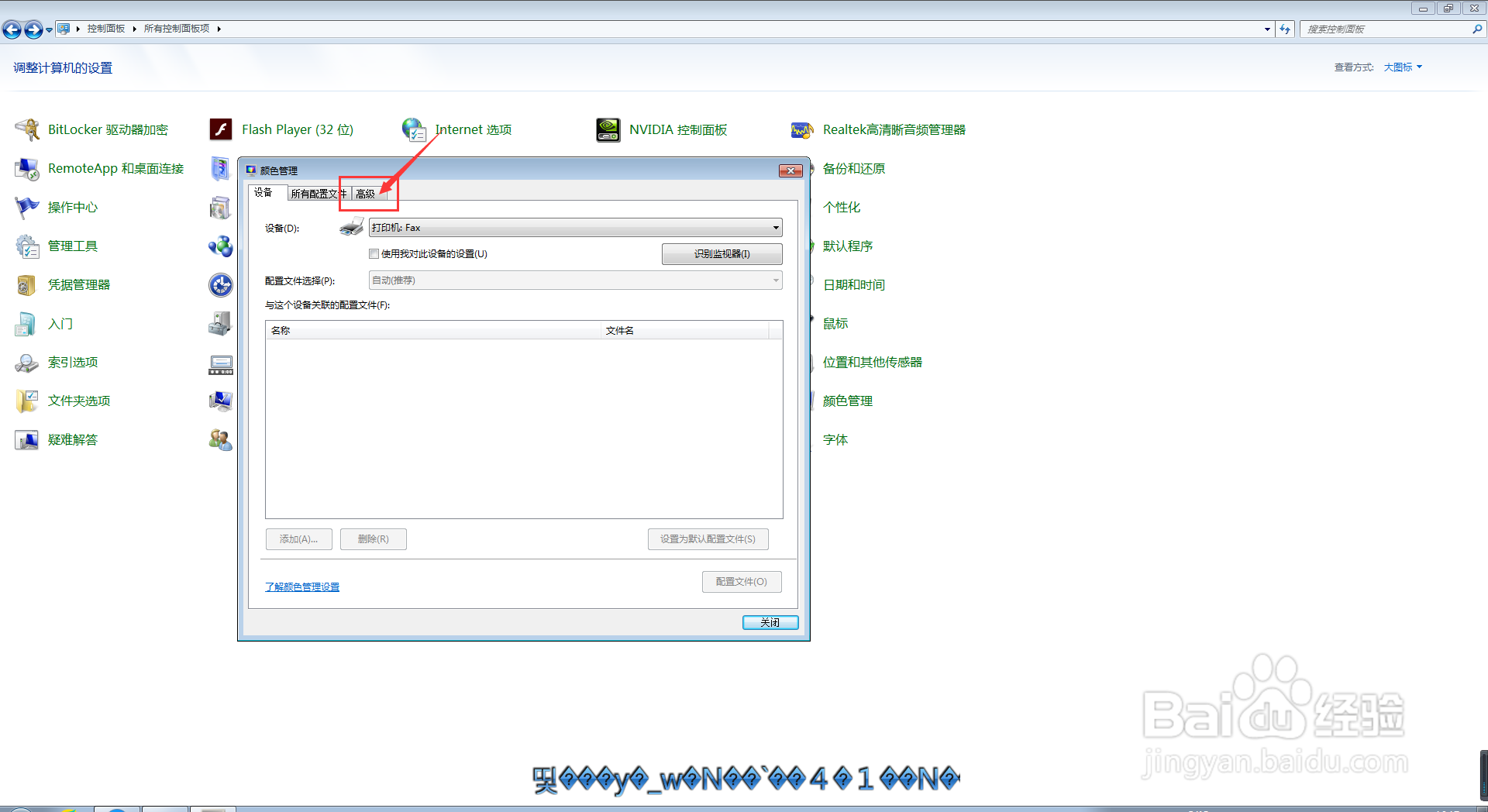
4、接下来,在我们进入高级设置主界面后,我们直接对我们所需要的Windows颜色系统默认值进行设置;

5、接下来,在我们对我们所需要的Windows颜色系统默认值设置完毕以后,我们直接点击该界面下方的关闭按钮;
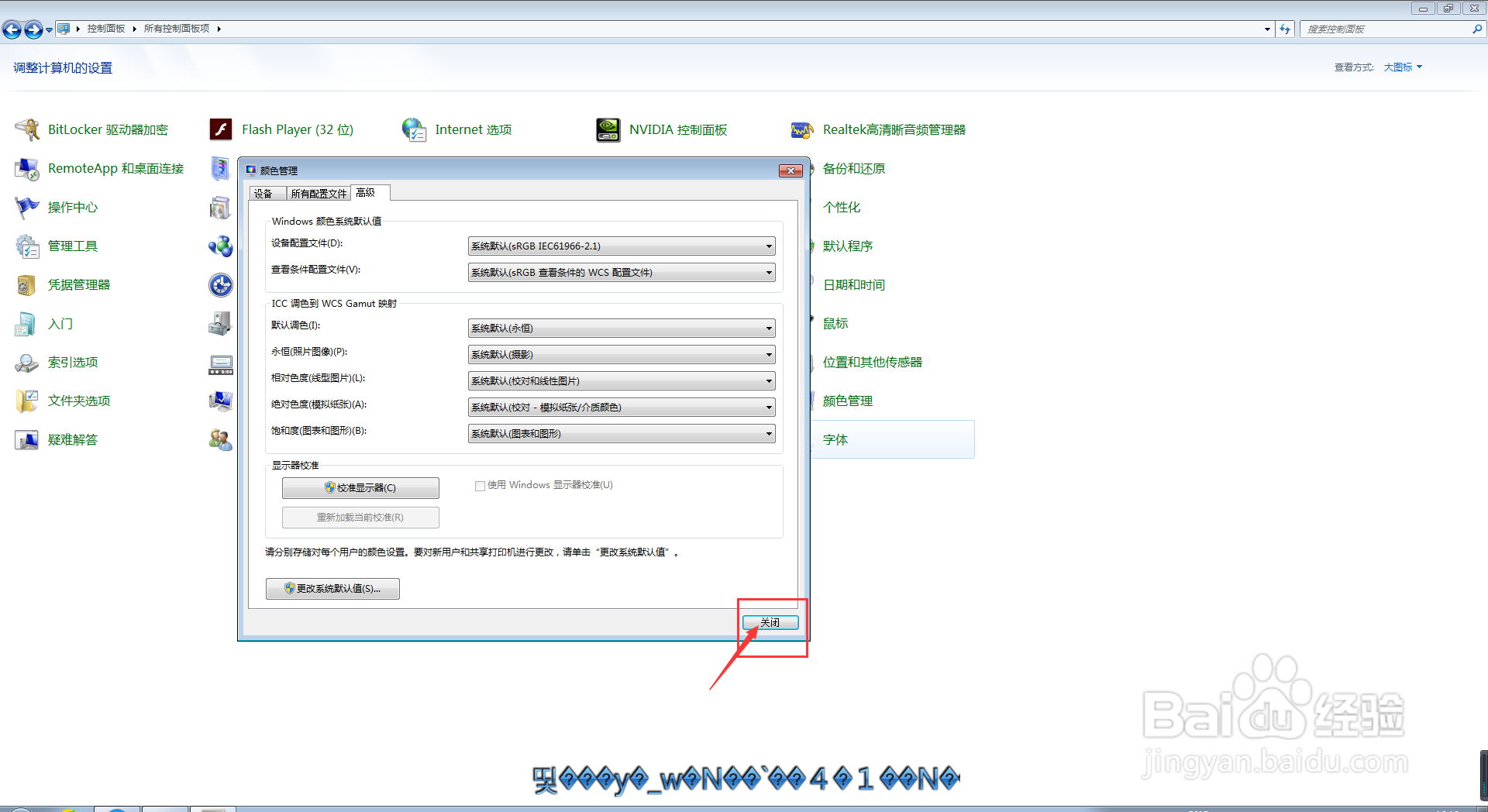
6、最后,我们会返回到控制面板主界面,此时,我们直接点击控制面板主界面右上角的关闭按钮,退出去即可完成设置。